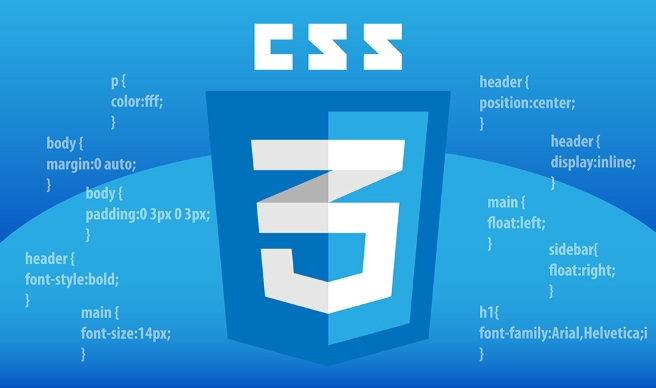JavaScript颜色选择器实现详解及教程
在JavaScript中实现颜色选择器可以通过两种主要方法:一是利用HTML5的`<input type="color">`元素,这种方法简单但依赖于浏览器的支持;二是通过Canvas API创建自定义选择器,虽然开发复杂度较高,但能提供更丰富的用户体验。本文将详细探讨这两种实现方式,并分享我在实际项目中的经验与优化建议,帮助读者更好地理解和应用JavaScript中的颜色选择器技术。
在JavaScript中实现颜色选择器可以通过两种方法:1. 使用HTML5的<input type="color">元素,简单但依赖浏览器支持;2. 通过Canvas API创建自定义选择器,提供更丰富的用户体验但开发复杂度高。
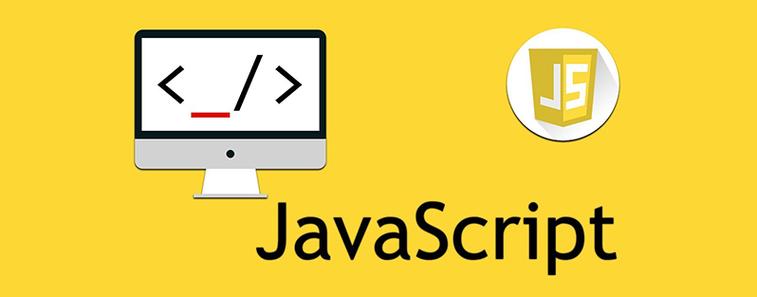
在JavaScript中实现一个颜色选择器,这听起来像是前端开发中的一个有趣挑战。让我们从回答这个问题开始,然后深入探讨实现细节和一些我在这方面的经验。
实现JavaScript中的颜色选择器
实现一个颜色选择器在JavaScript中可以有多种方法,但最常见的是使用HTML5的<input type="color">元素,或者通过Canvas API来创建一个自定义的颜色选择器。让我们深入探讨这两种方法的实现细节。
使用HTML5的<input type="color">
这是最简单的方法,因为它直接利用了浏览器的内置功能。你可以这样实现:
<!DOCTYPE html>
<html lang="en">
<head>
<meta charset="UTF-8">
<meta name="viewport" content="width=device-width, initial-scale=1.0">
<title>Color Picker</title>
</head>
<body>
<input type="color" id="colorPicker" value="#ff0000">
<div id="colorDisplay" style="width: 100px; height: 100px; background-color: #ff0000;"></div>
<script>
const colorPicker = document.getElementById('colorPicker');
const colorDisplay = document.getElementById('colorDisplay');
colorPicker.addEventListener('input', function() {
colorDisplay.style.backgroundColor = this.value;
});
</script>
</body>
</html>这个方法非常简单,但它依赖于浏览器的支持,并且用户体验可能不够自定义。
通过Canvas API创建自定义颜色选择器
如果你想提供一个更丰富的用户体验,可以使用Canvas API来创建一个自定义的颜色选择器。这需要更多的代码,但给你更多的控制权。
<!DOCTYPE html>
<html lang="en">
<head>
<meta charset="UTF-8">
<meta name="viewport" content="width=device-width, initial-scale=1.0">
<title>Custom Color Picker</title>
<style>
#colorPicker {
width: 200px;
height: 200px;
border: 1px solid #000;
}
#colorDisplay {
width: 100px;
height: 100px;
margin-top: 10px;
}
</style>
</head>
<body>
<canvas id="colorPicker"></canvas>
<div id="colorDisplay"></div>
<script>
const canvas = document.getElementById('colorPicker');
const ctx = canvas.getContext('2d');
const colorDisplay = document.getElementById('colorDisplay');
function drawColorPicker() {
const gradient = ctx.createLinearGradient(0, 0, canvas.width, 0);
gradient.addColorStop(0, 'rgb(255, 0, 0)');
gradient.addColorStop(0.15, 'rgb(255, 0, 255)');
gradient.addColorStop(0.33, 'rgb(0, 0, 255)');
gradient.addColorStop(0.49, 'rgb(0, 255, 255)');
gradient.addColorStop(0.67, 'rgb(0, 255, 0)');
gradient.addColorStop(0.84, 'rgb(255, 255, 0)');
gradient.addColorStop(1, 'rgb(255, 0, 0)');
ctx.fillStyle = gradient;
ctx.fillRect(0, 0, canvas.width, canvas.height);
const whiteGradient = ctx.createLinearGradient(0, 0, 0, canvas.height);
whiteGradient.addColorStop(0, 'rgba(255, 255, 255, 1)');
whiteGradient.addColorStop(1, 'rgba(255, 255, 255, 0)');
ctx.fillStyle = whiteGradient;
ctx.fillRect(0, 0, canvas.width, canvas.height);
const blackGradient = ctx.createLinearGradient(0, 0, canvas.width, 0);
blackGradient.addColorStop(0, 'rgba(0, 0, 0, 0)');
blackGradient.addColorStop(1, 'rgba(0, 0, 0, 1)');
ctx.fillStyle = blackGradient;
ctx.fillRect(0, 0, canvas.width, canvas.height);
}
function getColor(event) {
const rect = canvas.getBoundingClientRect();
const x = event.clientX - rect.left;
const y = event.clientY - rect.top;
const imageData = ctx.getImageData(x, y, 1, 1).data;
const rgba = `rgba(${imageData[0]}, ${imageData[1]}, ${imageData[2]}, ${imageData[3] / 255})`;
colorDisplay.style.backgroundColor = rgba;
}
drawColorPicker();
canvas.addEventListener('mousemove', getColor);
</script>
</body>
</html>这个自定义颜色选择器允许用户通过鼠标移动来选择颜色,并且实时更新显示区域的背景颜色。
经验分享与深入思考
在实现颜色选择器时,我发现使用Canvas API可以提供非常灵活的用户体验,但同时也增加了开发的复杂性。使用<input type="color">虽然简单,但有时会限制你对用户界面的控制。
关于性能优化,我建议在使用Canvas时,尽量避免不必要的重绘操作,因为这可能会影响性能。同时,如果你的应用需要支持旧版浏览器,可能需要考虑使用库如Spectrum或ColorPicker来提供兼容性。
在实际项目中,我曾遇到过一个问题:在移动设备上,Canvas的触摸事件处理需要特别注意,因为用户可能期望通过触摸来选择颜色而不是鼠标点击。这需要对事件监听进行额外的处理。
总的来说,选择哪种方法取决于你的项目需求和用户体验目标。如果你需要一个快速简单的解决方案,<input type="color">是个不错的选择;如果你想要更高的自定义性和灵活性,Canvas API将是一个更好的选择。
希望这些内容能帮助你更好地理解和实现JavaScript中的颜色选择器。如果你有任何具体问题或需要进一步的建议,欢迎继续讨论!
好了,本文到此结束,带大家了解了《JavaScript颜色选择器实现详解及教程》,希望本文对你有所帮助!关注golang学习网公众号,给大家分享更多文章知识!
 提升LinuxLAMP稳定性技巧及建议
提升LinuxLAMP稳定性技巧及建议
- 上一篇
- 提升LinuxLAMP稳定性技巧及建议

- 下一篇
- 外卖app开发全攻略:价格、盈利及功能需求
-

- 文章 · 前端 | 3分钟前 |
- JS控制循环启停的实现方法详解
- 494浏览 收藏
-

- 文章 · 前端 | 12分钟前 |
- Flex和Grid实现响应式页脚布局教程
- 351浏览 收藏
-

- 文章 · 前端 | 15分钟前 |
- 动态控制弹窗显示隐藏技巧解析
- 284浏览 收藏
-

- 文章 · 前端 | 24分钟前 |
- CSS元素缩放溢出问题解决方法
- 268浏览 收藏
-
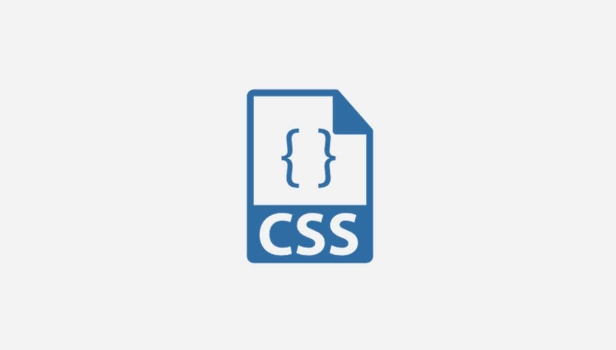
- 文章 · 前端 | 25分钟前 |
- CSS动画卡顿?用Animate.css优化流畅度
- 305浏览 收藏
-
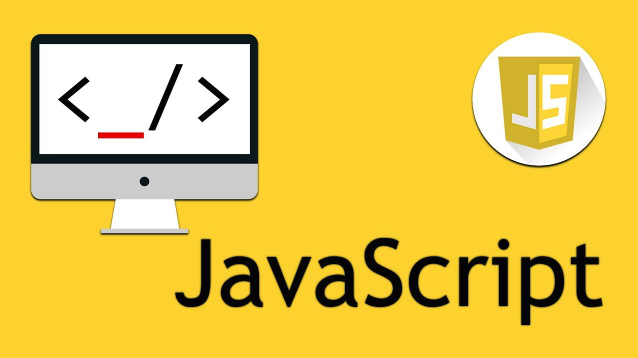
- 文章 · 前端 | 30分钟前 |
- JS数组遍历方法:forEach使用详解
- 294浏览 收藏
-

- 文章 · 前端 | 35分钟前 | HTML/CSS 快捷命令 Raycast 一键唤醒 RecentApps
- Raycast一键唤醒,HTMLCSS搭配技巧
- 329浏览 收藏
-

- 文章 · 前端 | 36分钟前 |
- async函数返回值类型解析
- 125浏览 收藏
-
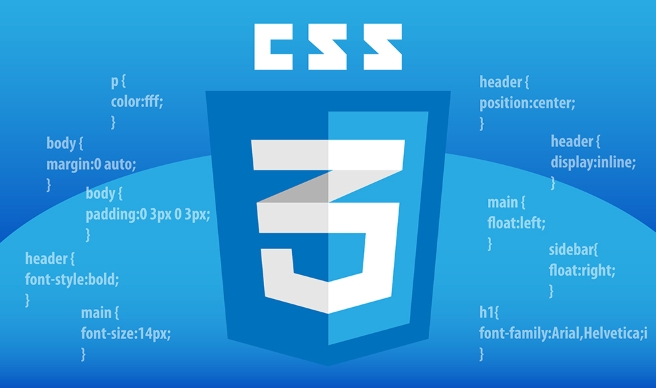
- 文章 · 前端 | 44分钟前 |
- Flexbox实现导航栏居中布局方法
- 405浏览 收藏
-

- 文章 · 前端 | 50分钟前 |
- CSS缩放动画技巧:scale关键帧应用解析
- 321浏览 收藏
-

- 前端进阶之JavaScript设计模式
- 设计模式是开发人员在软件开发过程中面临一般问题时的解决方案,代表了最佳的实践。本课程的主打内容包括JS常见设计模式以及具体应用场景,打造一站式知识长龙服务,适合有JS基础的同学学习。
- 543次学习
-

- GO语言核心编程课程
- 本课程采用真实案例,全面具体可落地,从理论到实践,一步一步将GO核心编程技术、编程思想、底层实现融会贯通,使学习者贴近时代脉搏,做IT互联网时代的弄潮儿。
- 516次学习
-

- 简单聊聊mysql8与网络通信
- 如有问题加微信:Le-studyg;在课程中,我们将首先介绍MySQL8的新特性,包括性能优化、安全增强、新数据类型等,帮助学生快速熟悉MySQL8的最新功能。接着,我们将深入解析MySQL的网络通信机制,包括协议、连接管理、数据传输等,让
- 500次学习
-

- JavaScript正则表达式基础与实战
- 在任何一门编程语言中,正则表达式,都是一项重要的知识,它提供了高效的字符串匹配与捕获机制,可以极大的简化程序设计。
- 487次学习
-

- 从零制作响应式网站—Grid布局
- 本系列教程将展示从零制作一个假想的网络科技公司官网,分为导航,轮播,关于我们,成功案例,服务流程,团队介绍,数据部分,公司动态,底部信息等内容区块。网站整体采用CSSGrid布局,支持响应式,有流畅过渡和展现动画。
- 485次学习
-

- ChatExcel酷表
- ChatExcel酷表是由北京大学团队打造的Excel聊天机器人,用自然语言操控表格,简化数据处理,告别繁琐操作,提升工作效率!适用于学生、上班族及政府人员。
- 3213次使用
-

- Any绘本
- 探索Any绘本(anypicturebook.com/zh),一款开源免费的AI绘本创作工具,基于Google Gemini与Flux AI模型,让您轻松创作个性化绘本。适用于家庭、教育、创作等多种场景,零门槛,高自由度,技术透明,本地可控。
- 3428次使用
-

- 可赞AI
- 可赞AI,AI驱动的办公可视化智能工具,助您轻松实现文本与可视化元素高效转化。无论是智能文档生成、多格式文本解析,还是一键生成专业图表、脑图、知识卡片,可赞AI都能让信息处理更清晰高效。覆盖数据汇报、会议纪要、内容营销等全场景,大幅提升办公效率,降低专业门槛,是您提升工作效率的得力助手。
- 3457次使用
-

- 星月写作
- 星月写作是国内首款聚焦中文网络小说创作的AI辅助工具,解决网文作者从构思到变现的全流程痛点。AI扫榜、专属模板、全链路适配,助力新人快速上手,资深作者效率倍增。
- 4566次使用
-

- MagicLight
- MagicLight.ai是全球首款叙事驱动型AI动画视频创作平台,专注于解决从故事想法到完整动画的全流程痛点。它通过自研AI模型,保障角色、风格、场景高度一致性,让零动画经验者也能高效产出专业级叙事内容。广泛适用于独立创作者、动画工作室、教育机构及企业营销,助您轻松实现创意落地与商业化。
- 3833次使用
-
- JavaScript函数定义及示例详解
- 2025-05-11 502浏览
-
- 优化用户界面体验的秘密武器:CSS开发项目经验大揭秘
- 2023-11-03 501浏览
-
- 使用微信小程序实现图片轮播特效
- 2023-11-21 501浏览
-
- 解析sessionStorage的存储能力与限制
- 2024-01-11 501浏览
-
- 探索冒泡活动对于团队合作的推动力
- 2024-01-13 501浏览